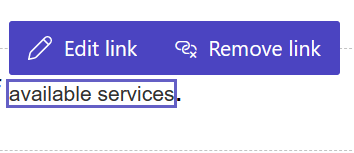Add text
Use un componente de cuadro de texto permite agregar texto en la página.
Propina
- Puede utilizar Copilot para agregar texto a su sitio de Power Pages. Para obtener más información, consulte Descripción general de las funciones impulsadas por IA y Copilot en Power Pages.
- Power Fx Ahora está disponible para usar con diferentes componentes, incluido el texto. Power Pages Úselo Power Fx para establecer valores dinámicamente en función del resultado de una expresión. Para obtener más información, vaya a Uso Power Fx en Power Pages (versión preliminar).
Agregar un componente de texto
Abra el estudio de diseño para editar el contenido y los componentes de su página.
Seleccione la página que desea editar.
Seleccione la sección a la que desee agregar el componente de texto.
Pase el cursor sobre cualquier área editable del lienzo y luego seleccione el icono Texto del panel de componentes.
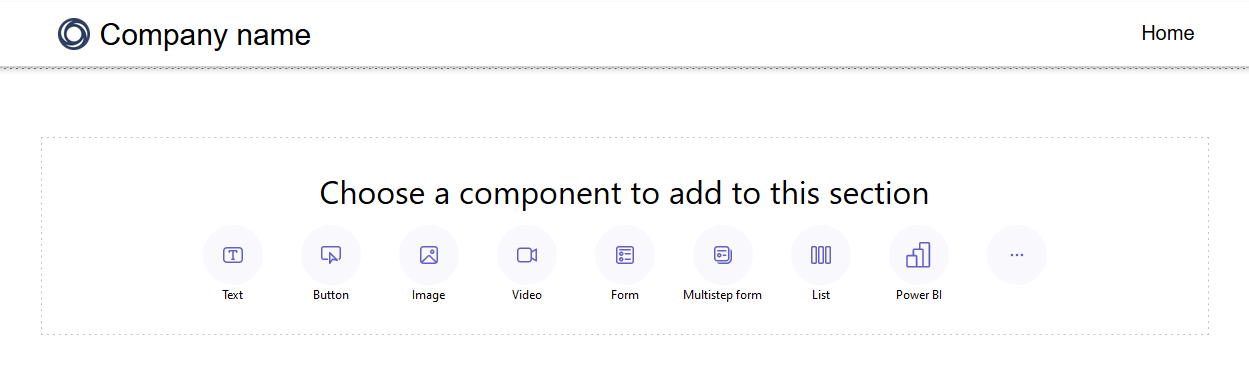
Introduzca el texto personlaizado en el cuadro.
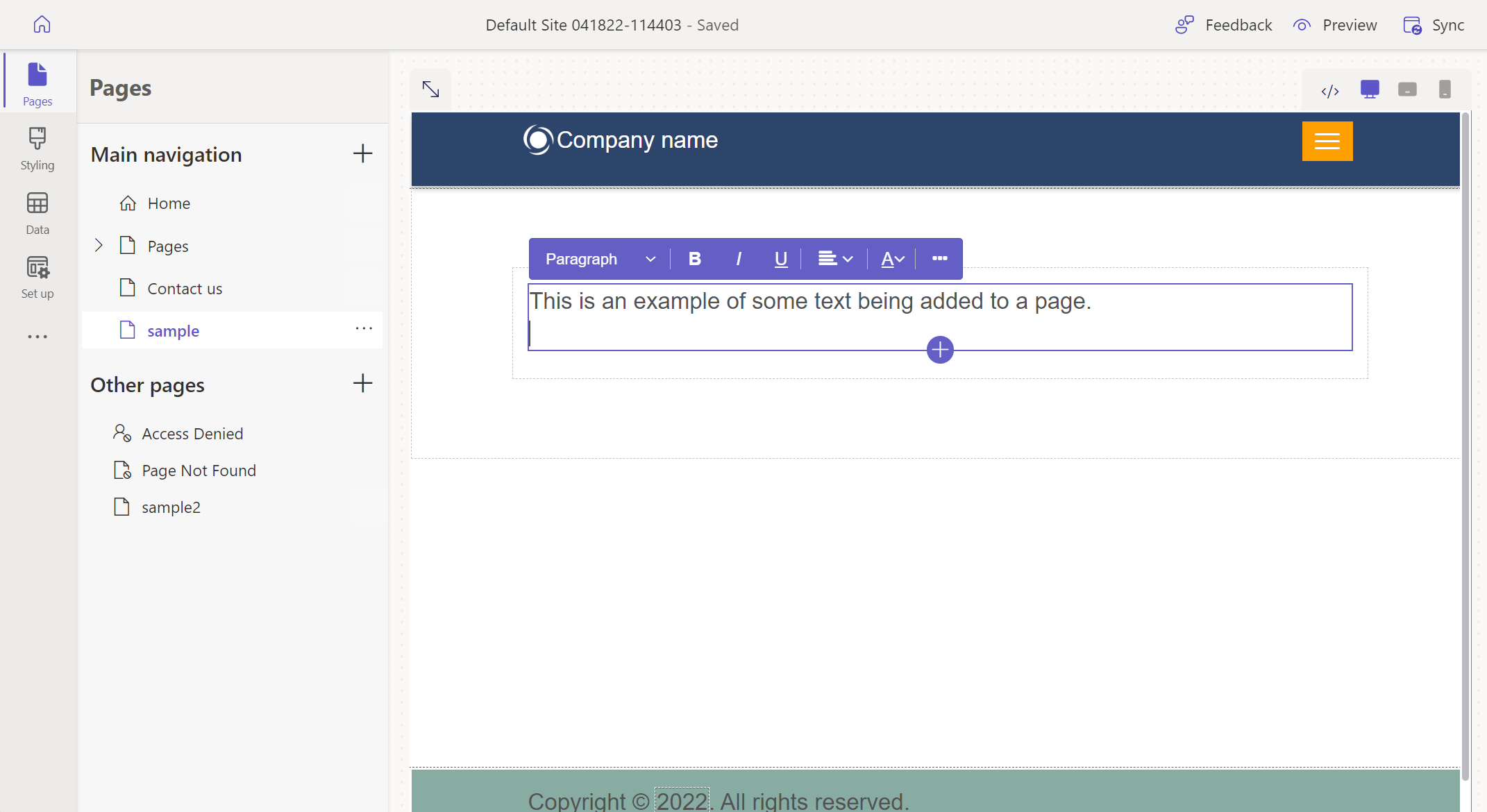
Editar un control de texto
Después de agregar un control de texto, al seleccionar el control de texto se abrirá la barra de propiedades donde puede configurar sus propiedades.
| Property | Descripción |
|---|---|
| Estilo | Elija los siguientes estilos de texto para el cuadro de texto: Nombre Encabezado 1 Encabezado 2 Encabezado 3 Subtítulo 1 Subtítulo 2 Párrafo Texto pequeño |
| Format | Dele estilo al texto seleccionado como negrita, cursiva o subrayado. |
| Alineación | Alinee el texto en el componente. |
| Hipervínculo | Vincule el texto seleccionado a una URL o una página dentro del mismo sitio. |
| Color | Seleccione el color del texto en función de la paleta de colores definida. |
| Otras | Elija una opción para duplicar la sección, moverla o bajarla en la página, o eliminar el componente de texto completamente. |
Crear un enlace dentro de un componente de texto
Seleccione el texto que le gustaría enlazar.
Elija el botón de vínculo de la barra de herramientas Componente de texto.
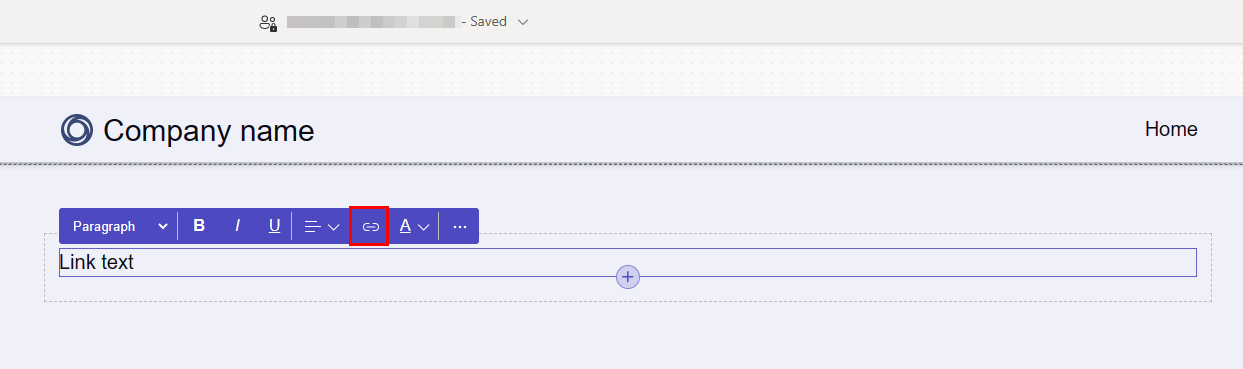
Rellene los campos.
Campo Description Texto para mostrar Texto que se mostrará. El texto seleccionado se rellena por defecto. Destino Enlace a una URL: proporcione una URL.
Enlace a una página: seleccione una página dentro del sitio.Estilo de vínculo Anula los estilos de enlace globales (establecidos en el espacio de trabajo Estilo) para un enlace específico. De forma predeterminada, el estilo del vínculo coincide con los estilos del componente de texto circundante.
Editar o eliminar un vínculo
Para editar un vínculo existente, seleccione el vínculo y elija Editar vínculo.
Para quitar un vínculo existente, seleccione el vínculo y elija Quitar vínculo.